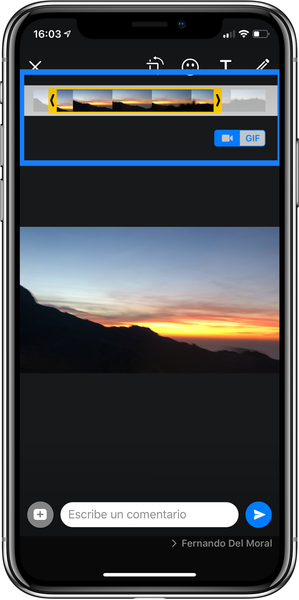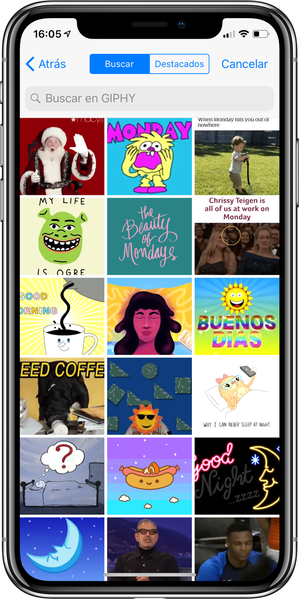GIF-er invaderer vår måte å svare på en WhatsApp-samtale eller uttrykke følelsene våre i en enkel tweet. Dette er grunnen til at det store sosiale nettverket og meldingsapplikasjonene inneholder et stort bibliotek med animerte GIF-er som kan vi fritt bruke , men WhatsApp gir oss også muligheten til å lage dem gjennom våre egne spolevideoer. I denne artikkelen forteller vi deg hvordan lage GIF-er gjennom videoene vi har på hjulet fra selve WhatsApp-applikasjonen.
Hvordan lage GIF-er i WhatsApp
For å kunne lage animerte GIF-er på WhatsApp ved hjelp av vår iPhone, må vi følge disse trinnene:
- Åpne en samtale og gå til +-ikonet som vi finner nederst til venstre og vi går til Bilder og videoer.

- Vi velger videoen som vi vil forvandle til en GIF.
- En gang valgt Vi vil se en tidslinje øverst for å kunne velge delen av videoen som vi vil transformere til GIF-er. Selvfølgelig må vi ta en spesifikk del siden en GIF ikke kan vare flere minutter med video.
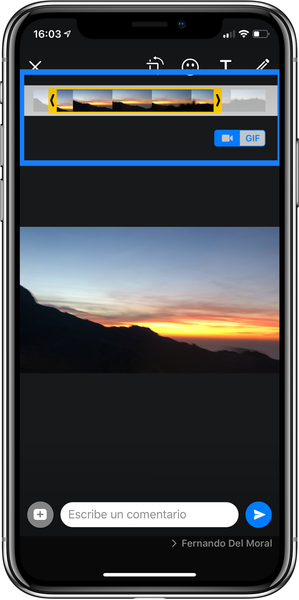
- Når vi har det avgrenset, i øvre høyre hjørne Vi får ordet GIF som vi må trykke på. Før vi gjør dette, kan vi tilpasse dem med uttrykksikoner eller visuelle merker som om det var et bilde.
Når vi sender, vil denne GIF-en bli generert i vennenes chat, og du kan gjenta den når du vil. Pluss at du alltid kan lage GIF-er på Mac og gjøre bruk av dem i disse meldingstjenestene.
WhatsApp har også et bibliotek med GIF-er
Hvis du ikke vil lage dine egne GIF-er du kan alltid bruke Giphy-galleriet som er integrert i WhatsApp, og som du kan bruke ved å følge disse trinnene:
- Åpne samtalen til vennen din eller gruppen din.
- Gå til +-ikonet som vi finner nederst til venstre, så går vi til Bilder og videoer.
- Mens vi ser vårt bildegalleri nede til venstre vi fant et forstørrelsesglass med ordet GIF.
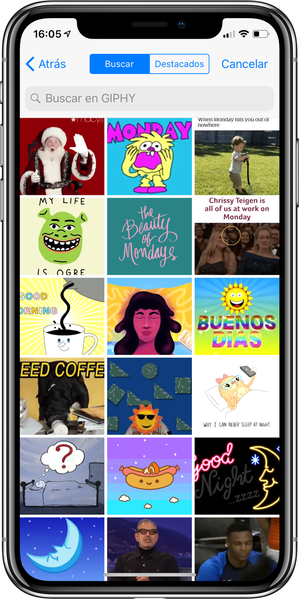
- Ved å trykke på dette alternativet kan vi søke etter GIF-en vi ønsker og raskt sende den til kontaktene våre.
Den andre dagen snakket vi om hvordan lage dine egne GIF-er med iPhone gjennom tredjepartsapplikasjoner som vi selvsagt anbefaler deg å lese.